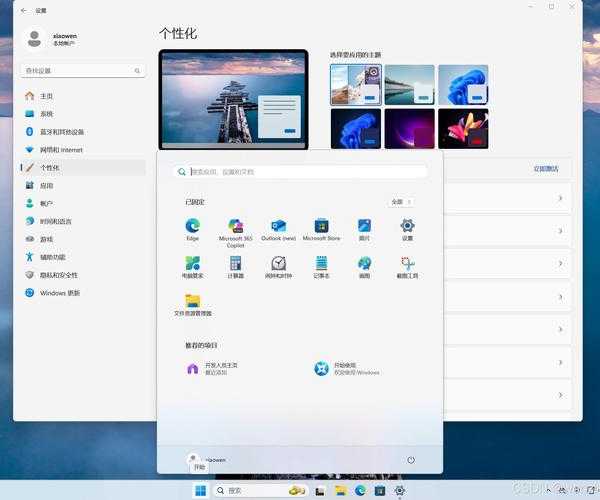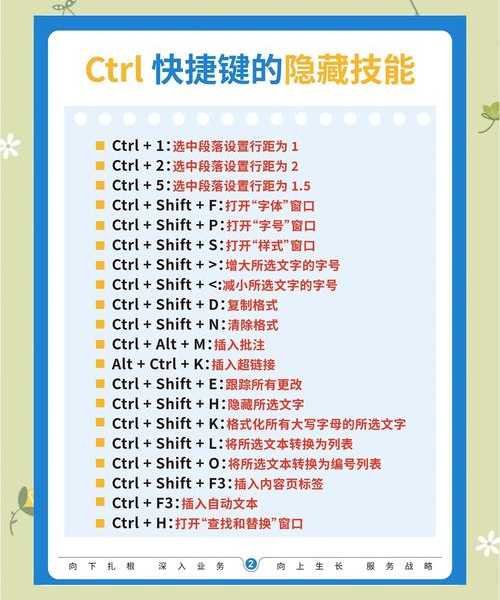别再浪费你的屏幕空间了!桌面windows11这些隐藏技巧让你效率翻倍
前言:你的桌面是不是也这样乱?
嘿,朋友!我猜你现在正盯着一个堆满文件的桌面windows11屏幕,是不是感觉找东西就像在玩"大家来找茬"?别担心,这几乎是每个Windows用户的通病。作为一名资深技术博主,我今天就要和你分享几个能让你的桌面windows11使用体验彻底改观的实用技巧。
记得我刚升级到桌面windows11时,也被那些看似微小却影响巨大的变化搞得有点懵。但经过几个月的摸索,我发现这套系统其实藏着不少能显著提升工作效率的宝藏功能。今天,我就把这些干货毫无保留地分享给你!
桌面布局优化:从混乱到有序
Snap布局:多任务处理的利器
说到桌面windows11的多任务处理,就不得不提Snap布局这个功能。你可能已经注意到,当你把鼠标悬停在窗口的最大化按钮上时,会弹出几种不同的布局选项。
实际应用场景:我通常这样使用Snap布局:
- 写文章时:左侧放参考资料,右侧放写作软件
- 数据分析时:上方放Excel,下方放PPT
- 学习时:左边视频课程,右边笔记软件
自定义Snap布局的小技巧
如果你想更进一步,可以进入设置 > 系统 > 多任务,在这里你能:
- 调整Snap窗口的间距
- 设置是否自动调整相邻窗口大小
- 启用通过拖拽到屏幕边缘来Snap窗口
这些设置能让你的桌面windows11多任务处理更加得心应手,特别是当你需要同时处理多个文档时,效率提升非常明显。
虚拟桌面:为不同场景创建专属空间
为什么要使用虚拟桌面?
虚拟桌面是桌面windows11中我最喜欢的功能之一。它允许你创建多个独立的桌面环境,每个桌面都可以专门用于不同的任务。
我的实际使用案例:| 桌面名称 | 用途 | 包含的应用 |
|---|
| 工作桌面 | 日常工作 | Outlook, Teams, Excel |
| 创作桌面 | 内容创作 | Photoshop, Premiere, 写作软件 |
| 学习桌面 | 在线课程 | 浏览器, 笔记软件, PDF阅读器 |
虚拟桌面的高级用法
创建虚拟桌面很简单,但很多人不知道这些技巧:
- 使用Win+Ctrl+D快速创建新桌面
- 使用Win+Ctrl+左右箭头在桌面间切换
- 可以为每个桌面设置不同的壁纸以示区分
这些功能让桌面windows11的虚拟桌面不再是摆设,而是真正能提升工作效率的工具。
任务栏定制:让你的操作更顺手
居中还是居左?这是个问题
桌面windows11默认将任务栏图标居中显示,这让很多从Windows 10迁移过来的用户感到不适。好在你可以轻松改回熟悉的左侧对齐。
设置方法:右键任务栏 > 任务栏设置 > 任务栏行为 > 任务栏对齐方式
隐藏但实用的任务栏功能
桌面windows11的任务栏还有一些你可能没发现的功能:
- 任务栏角图标管理:可以控制哪些图标显示在右下角
- 系统托盘整理:将不常用的图标隐藏起来
- 快速设置面板:点击网络、音量图标可以快速调整设置
这些细节优化让桌面windows11的任务栏既美观又实用,特别是当你需要快速调整系统设置时,效率提升非常明显。
文件管理技巧:告别混乱的桌面
使用库功能整理文件
很多人习惯把文件直接放在桌面上,结果就是桌面越来越乱。桌面windows11的库功能其实是个很好的解决方案。
我建议你这样组织文件:
- 在库中创建不同的文件夹(工作、个人、项目等)
- 将桌面上的文件按类别移动到对应库中
- 在桌面上只保留当前正在使用的文件
文件资源管理器的实用技巧
桌面windows11的文件资源管理器也有不少改进:
- 新的右键菜单:虽然简洁,但点击"显示更多选项"可以找回完整菜单
- 快速访问:将常用文件夹固定到这里
- 标签页功能:像浏览器一样在多个文件夹间切换
这些功能让桌面windows11的文件管理变得更加高效,特别是标签页功能,大大减少了打开多个窗口的麻烦。
个性化设置:打造属于你的工作空间
深色模式的正确打开方式
桌面windows11的深色模式不仅美观,还能在夜间使用时减少眼睛疲劳。但很多人不知道的是,你可以为不同的应用设置不同的模式。
设置路径:设置 > 个性化 > 颜色 > 选择模式
专注模式:提升工作效率的利器
桌面windows11内置的专注模式是我最近发现的一个宝藏功能。它可以帮助你:
- 暂时屏蔽通知干扰
- 设置专注时间段
- 与日历集成,自动开启专注模式
这些个性化设置让桌面windows11不仅仅是一个操作系统,更是能够适应你工作习惯的智能助手。
总结:从小白到高手的进阶之路
看完这些技巧,你是不是对桌面windows11有了新的认识?其实,操作系统就像是一个工具箱,里面的工具越多,你的工作效率就越高。
我建议你从今天开始,尝试使用这些功能:
- 先从Snap布局开始,改善多任务处理
- 然后尝试虚拟桌面,为不同任务创建专属空间
- 最后深入个性化设置,打造最适合自己的工作环境
记住,好的工具要配合好的使用习惯。桌面windows11提供了这么多强大的功能,关键是要找到适合自己工作流程的使用方法。希望这些技巧能帮助你在使用桌面windows11时获得更好的体验!
如果你有什么独特的桌面windows11使用技巧,也欢迎在评论区分享哦!